Microsoft Teams
Version de l'intégration : 23.0
Ce document explique comment intégrer Microsoft Teams à Google Security Operations (Google SecOps).
Configurer l'intégration de Microsoft Teams pour qu'elle fonctionne avec Google Security Operations
Assurez-vous que le compte utilisé pour la configuration de l'intégration dispose de la licence Microsoft Teams activée. Pour ce faire, accédez au Centre d'administration Microsoft et vérifiez la licence appliquée à l'utilisateur concerné.

Une fois que vous avez vérifié que l'utilisateur requis dispose d'une licence, vous pouvez commencer à créer l'application pour Microsoft Teams. Pour commencer, accédez à Azure Active Directory > Inscriptions d'applications.
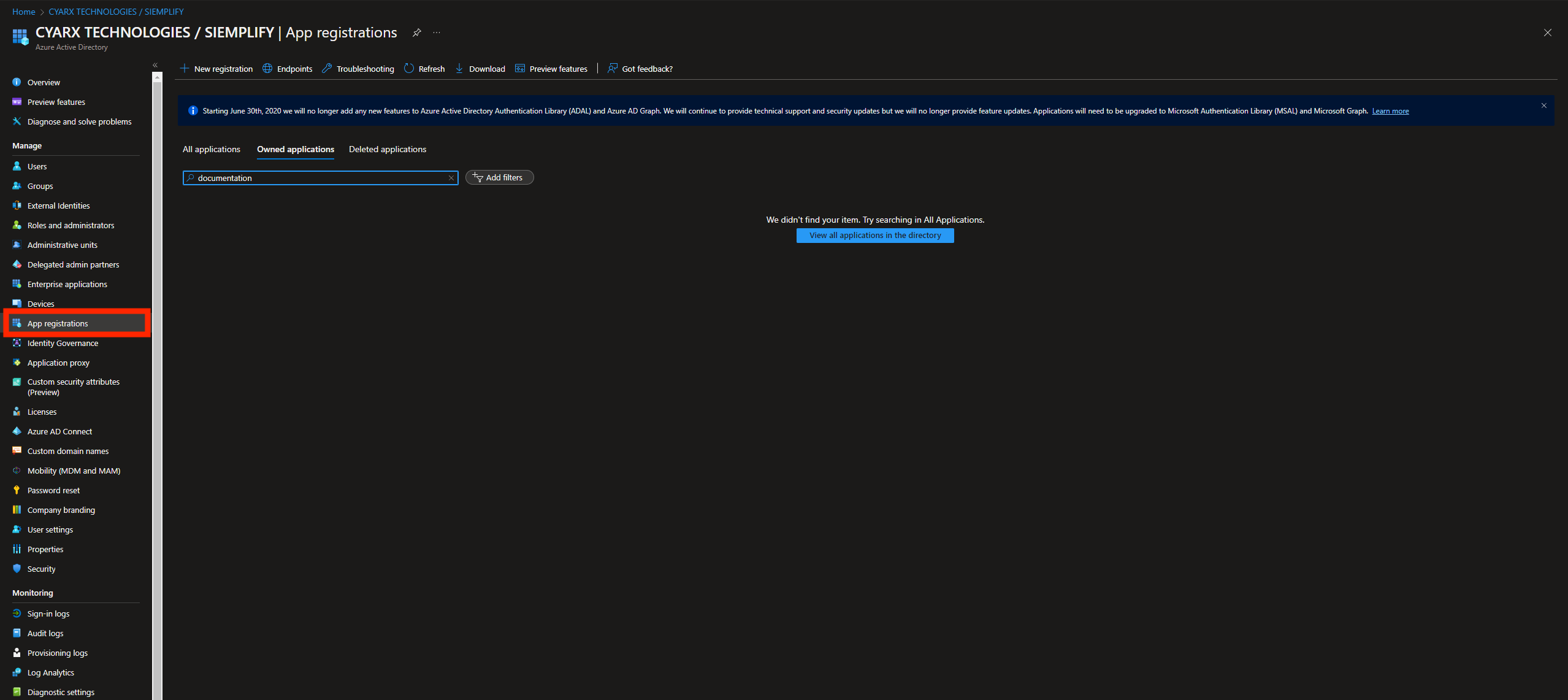
Cliquez sur Nouvelle inscription, puis indiquez :
- un nom pour l'application Teams ;
- URI de redirection : "https://localhost"
Veillez à enregistrer l'URI de redirection, car vous en aurez besoin plus tard dans le processus.
Accédez à la page Présentation et copiez :
- ID application (client) : il correspond au paramètre "ID client" dans la configuration de l'intégration.
- ID du répertoire (locataire) : il correspond au paramètre "Locataire" dans la configuration de l'intégration.
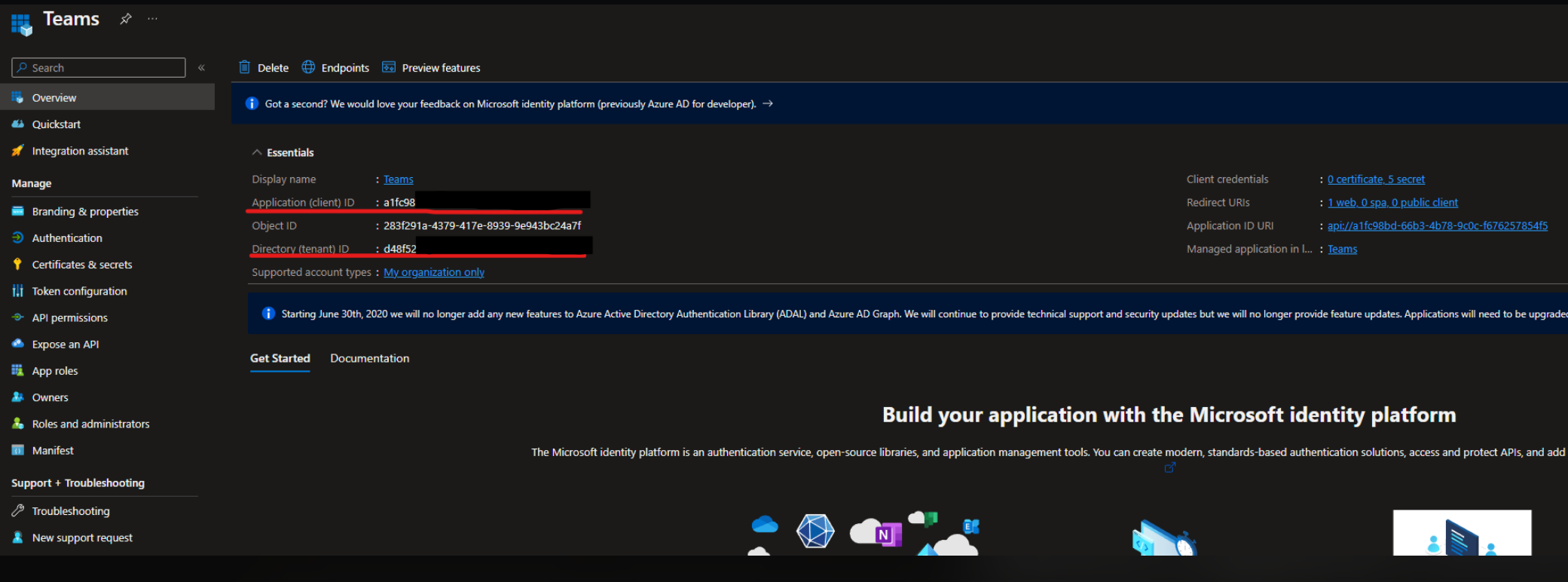
Ajoutez les autorisations nécessaires. Toutes les autorisations appliquées sont "déléguées" et devraient ressembler à ceci :
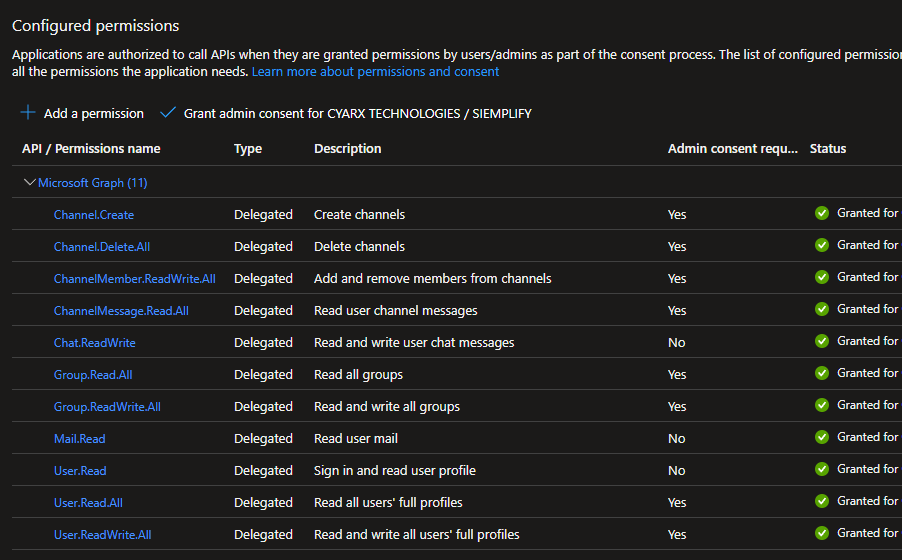
Veillez à accorder le consentement administrateur pour les autorisations.
Accédez à l'onglet Certificats et codes secrets, puis ajoutez un code secret du client. Une fois le code secret du client généré, vous devez copier les données de la colonne Valeur. Cette valeur est nécessaire pour le paramètre "Secret du client" de la configuration de l'intégration.
Accédez à la page de configuration de Google SecOps SOAR et saisissez les paramètres suivants :
- ID client
- Code secret du client
- URI de redirection
- Locataire
Saisissez une chaîne d'espace réservé pour le paramètre "Refresh Token" (Jeton d'actualisation), puis enregistrez la configuration.
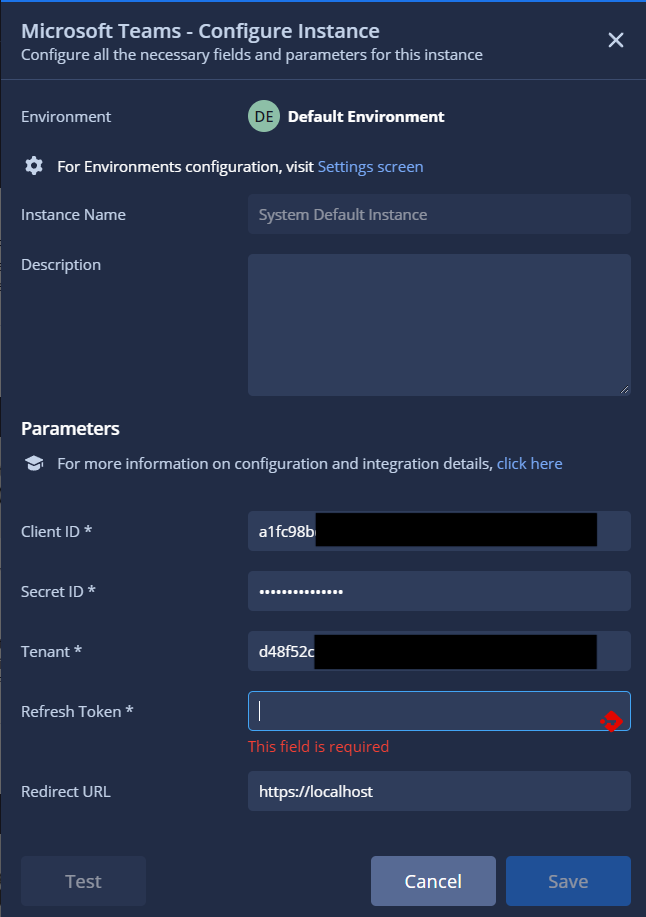
Accédez à l'onglet Demandes et ouvrez une demande. Si vous n'avez pas de coque, vous pouvez en simuler une.
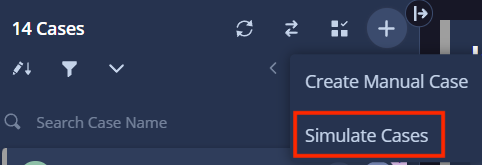
Sélectionnez une alerte dans la demande, puis cliquez sur Action manuelle.

Accédez à l'intégration Microsoft Teams et exécutez l'action "Get Authorization" (Obtenir l'autorisation). Cette action génère un lien permettant de s'authentifier auprès de l'application.
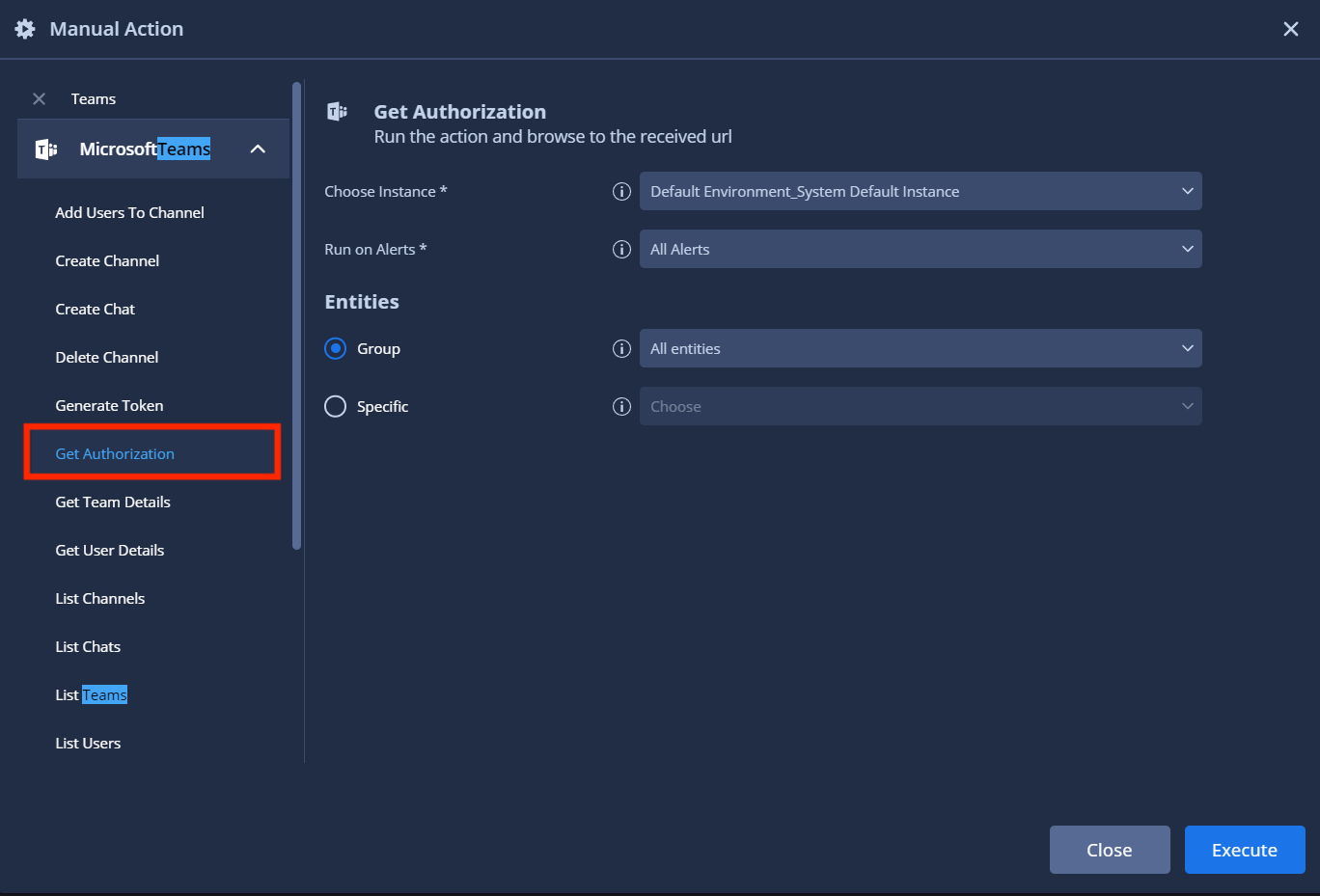
Pour obtenir les résultats, accédez à l'onglet "Case Wall" (Mur de cas) et cliquez sur View Results (Afficher les résultats).

Le résultat doit se présenter comme suit :
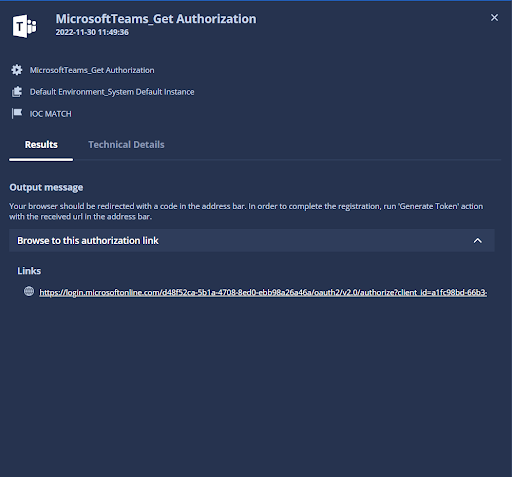
Cliquez sur le lien fourni par l'action. Assurez-vous d'être connecté avec un utilisateur utilisé pour cette intégration. Après avoir ouvert le lien dans un navigateur, vous constaterez qu'il vous a redirigé vers une autre page. Cette page devrait ressembler à ceci :
https://localhost/?code=0.ATwAylKP1BpbCEeO0…&session_state=a149d18b-4131-4649-8956-2f0d09a98743# Copy everything till "&session_state", par exemple :https://localhost/?code=0.ATwAylKP1BpbCEeO0…Exécutez l'action "Générer un jeton".
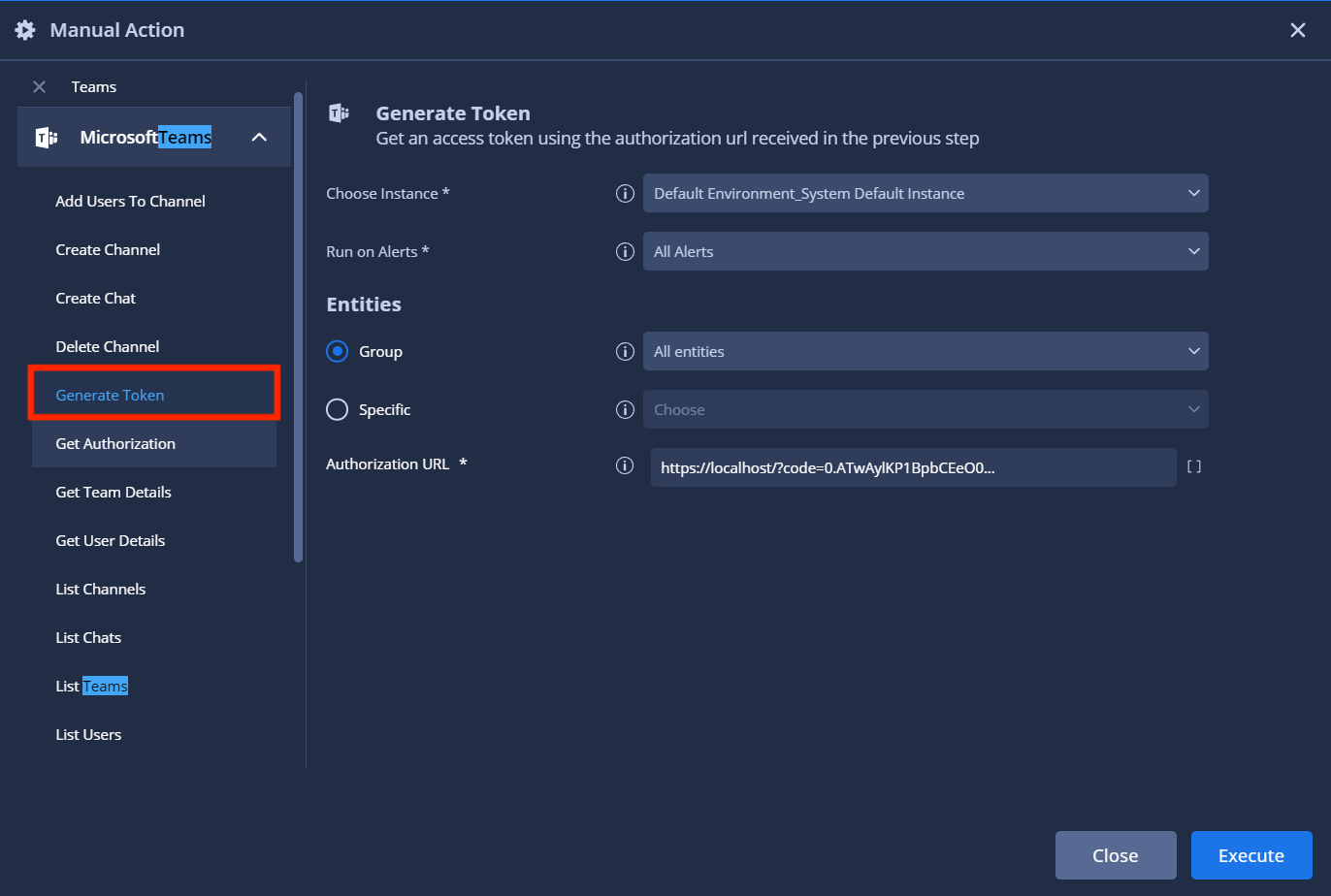
Accédez à l'onglet Mur des cas pour consulter les résultats. Un jeton s'affichera dans le message de résultat. Copiez ce jeton et collez-le dans le paramètre "Refresh Token" (Jeton d'actualisation).
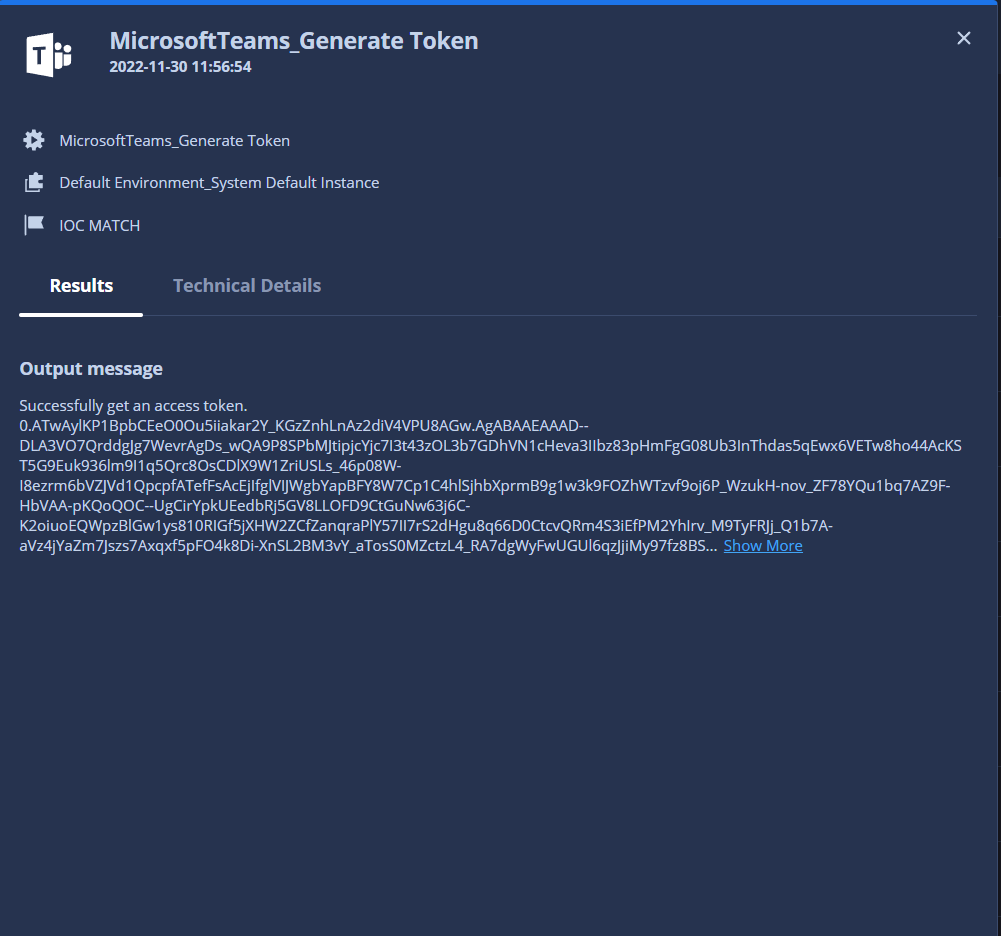
Si tout s'est bien passé, une coche verte s'affiche.
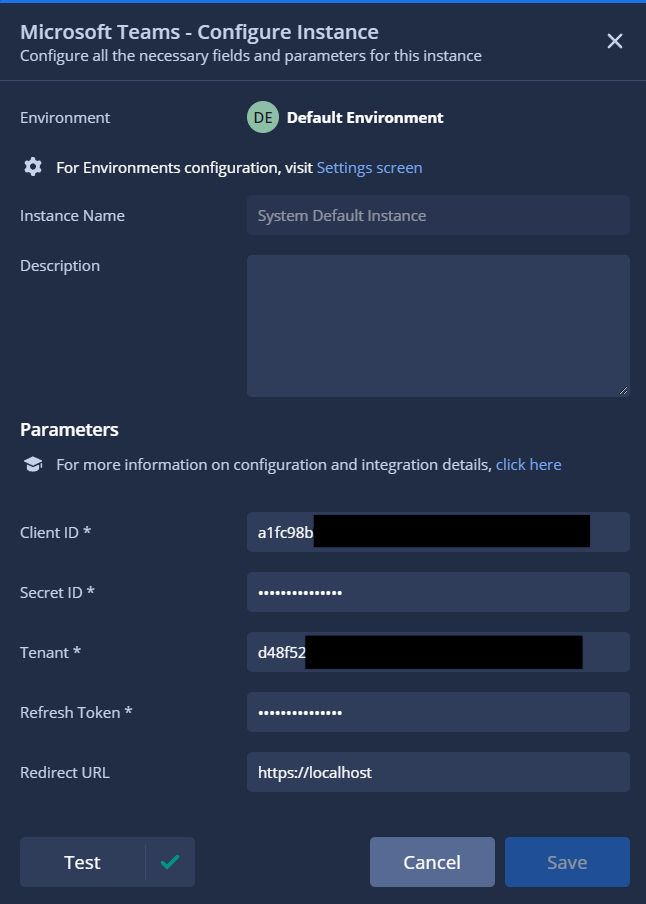
Configurer l'intégration de Microsoft Teams dans Google SecOps
Pour obtenir des instructions détaillées sur la configuration d'une intégration dans Google SecOps, consultez Configurer des intégrations.
Paramètres d'intégration
Utilisez les paramètres suivants pour configurer l'intégration :
| Nom du paramètre | Type | Par défaut | Obligatoire | Description |
|---|---|---|---|---|
| Nom de l'instance | Chaîne | N/A | Non | Nom de l'instance pour laquelle vous souhaitez configurer l'intégration. |
| Description | Chaîne | N/A | Non | Description de l'instance. |
| ID client | Chaîne | N/A | Oui | N/A |
| ID du secret | Mot de passe | N/A | Oui | N/A |
| Locataire | Chaîne | N/A | Oui | N/A |
| Jeton d'actualisation | Mot de passe | N/A | Oui | N/A |
| URL de redirection | Chaîne | http://localhost | Non | Spécifiez l'URL de redirection qui sera utilisée pour authentifier l'intégration. La valeur par défaut est http://localhost. Ce paramètre affecte les actions "Obtenir l'autorisation" et "Générer un jeton". |
Actions
Attendre une réponse
Description
L'action attend la réponse attendue dans un message spécifié.
Cette action s'exécute de manière asynchrone. Ajustez la valeur du délai avant expiration du script dans l'IDE Google SecOps pour l'action, si nécessaire.
Paramètres
| Nom à afficher du paramètre | Type | Valeur par défaut | Obligatoire | Description |
|---|---|---|---|---|
| Nom de l'équipe | Chaîne | N/A | Oui | Indiquez le nom de l'équipe. |
| Nom de la chaîne | Chaîne | N/A | Oui | Indiquez le nom de la chaîne. |
| ID du message | Chaîne | N/A | Oui | Spécifiez l'ID du message auquel une réponse est attendue. |
| Réponse attendue | Chaîne | N/A | Oui | Spécifiez le texte de la réponse attendue. Si cette valeur n'est pas fournie, l'action arrête l'exécution à la première réponse. |
| Méthode d'attente | LDD | Vérifier la première réponse Valeurs possibles :
|
Non | Spécifiez la méthode d'attente pour l'action. Si l'option Vérifier la première réponse est sélectionnée, l'action renvoie la première réponse ou la compare à une valeur attendue. Si l'option Attendre jusqu'au délai d'expiration est sélectionnée, l'action attend la valeur attendue jusqu'à ce que le délai d'expiration soit atteint ou renvoie tous les messages envoyés pendant le délai d'expiration. |
Exécuter sur
Cette action s'applique à toutes les entités.
Résultats de l'action
Résultat du script
| Nom du résultat du script | Options de valeur | Exemple |
|---|---|---|
| is_success | Vrai/Faux | is_success:False |
Générer un jeton
Description
Obtenez un jeton d'accès à l'aide de l'URL d'autorisation reçue à l'étape précédente.
Paramètres
| Nom à afficher du paramètre | Type | Valeur par défaut | Obligatoire | Description |
|---|---|---|---|---|
| URL d'autorisation | Chaîne | N/A | Oui | Utilisez l'URL d'autorisation reçue à l'étape précédente pour demander un jeton d'accès. |
Exécuter sur
Cette action s'applique à toutes les entités.
Résultats de l'action
Résultat du script
| Nom du résultat du script | Options de valeur | Exemple |
|---|---|---|
| is_connected | Vrai/Faux | is_connected:False |
Obtenir l'autorisation
Description
Exécutez l'action et accédez à l'URL reçue.
Paramètres
| Nom à afficher du paramètre | Type | Valeur par défaut | Obligatoire | Description |
|---|---|---|---|---|
| URL de redirection | Chaîne | N/A | Oui | Utilisez l'URL d'autorisation reçue à l'étape précédente pour demander un jeton d'accès. |
Exécuter sur
Cette action s'applique à toutes les entités.
Résultats de l'action
Résultat du script
| Nom du résultat du script | Options de valeur | Exemple |
|---|---|---|
| is_connected | Vrai/Faux | is_connected:false |
Obtenir l'ID d'équipe
Description
Récupérez les propriétés d'une équipe spécifique.
Paramètres
| Nom à afficher du paramètre | Type | Valeur par défaut | Obligatoire | Description |
|---|---|---|---|---|
| Nom de l'équipe | Chaîne | N/A | Oui | Nom de l'équipe. |
Exécuter sur
Cette action s'applique à toutes les entités.
Résultats de l'action
Résultat du script
| Nom du résultat du script | Options de valeur | Exemple |
|---|---|---|
| is_success | Vrai/Faux | is_success:False |
Obtenir les informations sur l'utilisateur
Description
Récupérez les propriétés et les relations d'un utilisateur spécifique.
Paramètres
| Nom à afficher du paramètre | Type | Valeur par défaut | Obligatoire | Description |
|---|---|---|---|---|
| Nom d'utilisateur | Chaîne | N/A | Oui | Nom d'utilisateur de l'équipe Microsoft |
Exécuter sur
Cette action s'applique à toutes les entités.
Résultats de l'action
Résultat du script
| Nom du résultat du script | Options de valeur | Exemple |
|---|---|---|
| is_success | Vrai/Faux | is_success:False |
Résultat JSON
{
"isResourceAccount": null,
"mailNickname": "username.co#EXT#",
"surname": null,
"deletedDateTime": null,
"assignedLicenses": [{
"skuId": "16ddbbfc-09ea-4de2-b1d7-312db6112d70",
"disabledPlans": []
}],
"userPrincipalName": "username.co#EXT#@tenant.onmicrosoft.com",
"faxNumber": null,
"consentProvidedForMinor": null,
"userType": "Member",
"officeLocation": null,
"usageLocation": "IL",
"city": null,
"employeeId": null,
"onPremisesImmutableId": null,
"preferredLanguage": null,
"streetAddress": null,
"@odata.context": "https://graph.microsoft.com/beta/$metadata#users/$entity",
"id": "5e457a85-a705-4b65-8a9f-3a3d2ad7715c",
"state": null,
"businessPhones": [],
"postalCode": null,
"mail": "john_doe@example.com",
"onPremisesSamAccountName": null,
"onPremisesLastSyncDateTime": null,
"accountEnabled": true,
"mobilePhone": null,
"refreshTokensValidFromDateTime": "2018-11-12T13:28:53Z",
"companyName": null,
"deviceKeys": [],
"jobTitle": null,
"preferredDataLocation": null,
"showInAddressList": false,
"department": null,
"proxyAddresses": ["SMTP:mail"],
"externalUserStateChangeDateTime": "2018-11-12T13:29:41Z",
"onPremisesProvisioningErrors": [],
"legalAgeGroupClassification": null,
"onPremisesSyncEnabled": null,
"onPremisesExtensionAttributes": {
"extensionAttribute4": null,
"extensionAttribute5": null,
"extensionAttribute6": null,
"extensionAttribute7": null,
"extensionAttribute12": null,
"extensionAttribute1": null,
"extensionAttribute2": null,
"extensionAttribute3": null,
"extensionAttribute10": null,
"extensionAttribute11": null,
"extensionAttribute8": null,
"extensionAttribute9": null,
"extensionAttribute14": null,
"extensionAttribute15": null,
"extensionAttribute13": null
},
"assignedPlans": [{
"capabilityStatus": "Enabled",
"servicePlanId":
"617d9209-3b90-4879-96e6-838c42b2701d",
"service": "MicrosoftCommunicationsOnline",
"assignedDateTime": "2018-11-12T13:28:57Z"
}, {
"capabilityStatus": "Enabled",
"servicePlanId": "902b47e5-dcb2-4fdc-858b-c63a90a2bdb9",
"service": "SharePoint",
"assignedDateTime": "2018-11-12T13:28:57Z"
}, {
"capabilityStatus": "Enabled",
"servicePlanId": "4fa4026d-ce74-4962-a151-8e96d57ea8e4",
"service": "TeamspaceAPI",
"assignedDateTime": "2018-11-12T13:28:57Z"
}],
"passwordProfile": null,
"passwordPolicies": null,
"externalUserState": "Accepted",
"otherMails": ["mail"],
"displayName": "name",
"imAddresses": [],
"provisionedPlans": [{
"capabilityStatus": "Enabled",
"provisioningStatus": "Success",
"service": "SharePoint"
}],
"createdDateTime": "2018-11-12T13:28:53Z",
"country": null,
"onPremisesDistinguishedName": null,
"onPremisesSecurityIdentifier": null,
"onPremisesDomainName": null,
"onPremisesUserPrincipalName": null,
"givenName": null,
"ageGroup": null
}
Répertorier les canaux
Description
Obtenez les détails de tous les canaux qui existent dans une équipe spécifique.
Paramètres
| Nom à afficher du paramètre | Type | Valeur par défaut | Obligatoire | Description |
|---|---|---|---|---|
| Nom de l'équipe | Chaîne | N/A | Oui | Nom de l'équipe. |
Exécuter sur
Cette action s'applique à toutes les entités.
Résultats de l'action
Résultat du script
| Nom du résultat du script | Options de valeur | Exemple |
|---|---|---|
| all_channels_details | N/A | N/A |
Lister les équipes
Description
Récupère les détails de toutes les équipes.
Paramètres
Cette action ne comporte aucun paramètre d'entrée.
Exécuter sur
Cette action s'applique à toutes les entités.
Résultats de l'action
Résultat du script
| Nom du résultat du script | Options de valeur | Exemple |
|---|---|---|
| équipes | N/A | N/A |
Résultat JSON
[
{
"mailNickname": "Test",
"classification": null,
"deletedDateTime": null,
"renewedDateTime": "2018-11-12T15:03:50Z",
"onPremisesProvisioningErrors": [],
"membershipRuleProcessingState": null,
"preferredLanguage": null,
"expirationDateTime": null,
"id": "43b559d5-f63d-47dd-9e6c-b3470b6446ee",
"theme": null,
"preferredDataLocation": null,
"mail": "john_doe@example.com",
"membershipRule": null,
"onPremisesLastSyncDateTime": null,
"description": "Test",
"securityEnabled": false,
"proxyAddresses": ["SPO:SPO_eaf75319-582a-46cf-8812-9e787d757c4e@SPO_a4a936ec-735f-488a-bfc0-7665f87aab47", "SMTP:Test@tenant.onmicrosoft.com"],
"visibility": "Public",
"resourceProvisioningOptions": ["Team"],
"displayName": "Test",
"groupTypes": ["Unified"],
"onPremisesSyncEnabled": null,
"createdDateTime": "2018-11-12T15:03:50Z",
"resourceBehaviorOptions": ["HideGroupInOutlook", "SubscribeMembersToCalendarEventsDisabled", "WelcomeEmailDisabled"],
"onPremisesSecurityIdentifier": null,
"mailEnabled": true
}, {
"mailNickname": "user",
"classification": null,
"deletedDateTime": null,
"renewedDateTime": "2018-11-28T13:46:50Z",
"onPremisesProvisioningErrors": [],
"membershipRuleProcessingState": null,
"preferredLanguage": null,
"expirationDateTime": null,
"id": "67149c85-7139-4062-bfae-059d18ee7e5d",
"theme": null,
"preferredDataLocation": null,
"mail": "john_doe@example.com",
"membershipRule": null,
"onPremisesLastSyncDateTime": null,
"description": "user",
"securityEnabled": false, "proxyAddresses": ["SPO:SPO_781470a6-2db5-454d-a8e3-71752b3b829e@SPO_a4a936ec-735f-488a-bfc0-7665f87aab47", "SMTP:user@tenant.onmicrosoft.com"],
"visibility": "Public",
"resourceProvisioningOptions": ["Team"],
"displayName": "user",
"groupTypes": ["Unified"],
"onPremisesSyncEnabled": null,
"createdDateTime": "2018-11-28T13:46:50Z",
"resourceBehaviorOptions": ["HideGroupInOutlook", "SubscribeMembersToCalendarEventsDisabled", "WelcomeEmailDisabled"],
"onPremisesSecurityIdentifier": null,
"mailEnabled": true
}
Répertorier les utilisateurs
Description
Obtenez des informations sur tous les utilisateurs.
Paramètres
Cette action ne comporte aucun paramètre d'entrée.
Exécuter sur
Cette action s'applique à toutes les entités.
Résultats de l'action
Résultat du script
| Nom du résultat du script | Options de valeur | Exemple |
|---|---|---|
| utilisateurs | N/A | N/A |
Résultat JSON
[{
"mailNickname": "Test",
"classification": null,
"deletedDateTime": null,
"renewedDateTime": "2018-11-12T15:03:50Z",
"onPremisesProvisioningErrors": [],
"membershipRuleProcessingState": null,
"preferredLanguage": null,
"expirationDateTime": null,
"id": "43b559d5-f63d-47dd-9e6c-b3470b6446ee",
"theme": null,
"preferredDataLocation": null,
"mail": "john_doe@example.com",
"membershipRule": null,
"onPremisesLastSyncDateTime": null,
"description": "Test",
"securityEnabled": false,
"proxyAddresses": ["SPO:SPO_eaf75319-582a-46cf-8812-9e787d757c4e@SPO_a4a936ec-735f-488a-bfc0-7665f87aab47", "SMTP:Test@tenant.onmicrosoft.com"],
"visibility": "Public",
"resourceProvisioningOptions": ["Team"],
"displayName": "Test",
"groupTypes": ["Unified"],
"onPremisesSyncEnabled": null,
"createdDateTime": "2018-11-12T15:03:50Z",
"resourceBehaviorOptions": ["HideGroupInOutlook", "SubscribeMembersToCalendarEventsDisabled", "WelcomeEmailDisabled"],
"onPremisesSecurityIdentifier": null,
"mailEnabled": true
}, {
"mailNickname": "user",
"classification": null,
"deletedDateTime": null,
"renewedDateTime": "2018-11-28T13:46:50Z",
"onPremisesProvisioningErrors": [],
"membershipRuleProcessingState": null,
"preferredLanguage": null,
"expirationDateTime": null,
"id": "67149c85-7139-4062-bfae-059d18ee7e5d",
"theme": null,
"preferredDataLocation": null,
"mail": "john_doe@example.com",
"membershipRule": null,
"onPremisesLastSyncDateTime": null,
"description": "user",
"securityEnabled": false,
"proxyAddresses": ["SPO:SPO_781470a6-2db5-454d-a8e3-71752b3b829e@SPO_a4a936ec-735f-488a-bfc0-7665f87aab47", "SMTP:user@tenant.onmicrosoft.com"],
"visibility": "Public",
"resourceProvisioningOptions": ["Team"],
"displayName": "user",
"groupTypes": ["Unified"],
"onPremisesSyncEnabled": null,
"createdDateTime": "2018-11-28T13:46:50Z",
"resourceBehaviorOptions": ["HideGroupInOutlook", "SubscribeMembersToCalendarEventsDisabled", "WelcomeEmailDisabled"],
"onPremisesSecurityIdentifier": null,
"mailEnabled": true
}]
Ping
Description
Testez la connectivité.
Paramètres
Cette action ne comporte aucun paramètre d'entrée.
Exécuter sur
Cette action s'applique à toutes les entités.
Résultats de l'action
Résultat du script
| Nom du résultat du script | Options de valeur | Exemple |
|---|---|---|
| is_connected | Vrai/Faux | is_connected:False |
Envoyer un message
Description
Envoyez un message à un canal spécifique.
Paramètres
| Nom à afficher du paramètre | Type | Valeur par défaut | Obligatoire | Description |
|---|---|---|---|---|
| Nom de l'équipe | Chaîne | N/A | Oui | Nom de l'équipe. |
| Nom de la chaîne | Chaîne | N/A | Oui | Nom de la chaîne. |
| Message | Chaîne | N/A | Oui | Message. |
Exécuter sur
Cette action s'applique à toutes les entités.
Résultats de l'action
Résultat du script
| Nom du résultat du script | Options de valeur | Exemple |
|---|---|---|
| is_success | Vrai/Faux | is_success:False |
Résultat JSON
[{
"@odata.context":"https://graph.microsoft.com/beta/$metadata#teams('192c0699-fad2-4d02-88a2-84efd6369894')/channels('19%3Ae3acbb17a8754cae9df724f493b5342f%40thread.tacv2')/messages/$entity",
"id":"1601372154742",
"replyToId":null,
"etag":"1601372154742",
"messageType":"message",
"createdDateTime":"2020-09-29T09:35:54.742Z",
"lastModifiedDateTime":"2020-09-29T09:35:54.742Z",
"lastEditedDateTime":null,
"deletedDateTime":null,
"subject":null,
"summary":null,
"chatId":null,
"importance":"normal",
"locale":"en-us",
"webUrl":"https://teams.microsoft.com/l/message/19%3Ae3acbb17a8754cae9df724f493b5342f%40thread.tacv2/1601372154742?groupId=192c0699-fad2-4d02-88a2-84efd6369894&tenantId=d48f52ca-5b1a-4708-8ed0-ebb98a26a46a&createdTime=1601372154742&parentMessageId=1601372154742",
"policyViolation":null,
"from":{
"application":null,
"device":null,
"conversation":null,
"user":{
"id":"b786d3cf-e97d-4511-b61c-0559e9f4da75",
"displayName":"u05D2'u05D9u05D9u05DEu05E1 u05D1u05D5u05E0u05D3",
"userIdentityType":"aadUser"
}},
"body":{
"contentType":"text",
"content":"Hello there"
},
"channelIdentity":{
"teamId":"192c0699-fad2-4d02-88a2-84efd6369894",
"channelId":"19:e3acbb17a8754cae9df724f493b5342f@thread.tacv2"
},
"attachments":[],
"mentions":[],
"reactions":[]
}]
Envoyer un message à l'utilisateur
Description
Envoyez un message de chat à l'utilisateur dans Microsoft Teams.
Paramètres
| Nom à afficher du paramètre | Type | Valeur par défaut | Obligatoire | Description |
|---|---|---|---|---|
| Identifiants utilisateur | CSV | N/A | Non | Spécifiez une liste d'identifiants utilisateur séparés par une virgule auxquels vous souhaitez envoyer un message. Remarque : L'action combine les entités et les valeurs valides fournies dans ce paramètre, puis envoie le message à toutes ces entités et valeurs. |
| Texte | Chaîne | N/A | Oui | Spécifiez le contenu du message. |
| Attendre une réponse | Case à cocher | Cochée | Oui | Si cette option est activée, l'action attend que les réponses de toutes les entités soient disponibles. |
| Type de contenu | LDD | Cochée | Oui | Spécifiez le type de contenu du message. |
| Sélection par l'utilisateur | LDD | Texte Valeurs possibles :
|
À partir des entités et des identifiants utilisateur Valeurs possibles :
|
Spécifiez le type de sélection à utiliser pour les utilisateurs. Si l'option "À partir des entités et des identifiants utilisateur" est sélectionnée, l'action recherche à la fois dans les entités pertinentes et dans les valeurs fournies dans les paramètres "Identifiants utilisateur". Si "From Entities" (À partir des entités) est indiqué, l'action ne fonctionne qu'avec les entités pertinentes et ignore les valeurs fournies dans le paramètre "User Identifiers" (Identifiants utilisateur). Si l'option "À partir des identifiants utilisateur" est sélectionnée, l'action ne fonctionne qu'avec les valeurs du paramètre "Identifiants utilisateur", qui devient obligatoire. |
Exécuter sur
Cette action s'applique aux entités suivantes :
- Nom d'utilisateur
- Adresse e-mail
Résultats de l'action
Résultat du script
| Nom du résultat du script | Options de valeur | Exemple |
|---|---|---|
| is_success | Vrai/Faux | is_success:False |
Résultat JSON
{
"id": "1632820681737",
"replyToId": null,
"etag": "1632820681737",
"messageType": "message",
"createdDateTime": "2021-09-28T09:18:01.737Z",
"lastModifiedDateTime": "2021-09-28T09:18:01.737Z",
"lastEditedDateTime": null,
"deletedDateTime": null,
"subject": null,
"summary": null,
"chatId": "19:5af81bea-9c9f-4f9f-8745-9df1fdba8e12_b786d3cf-e97d-4511-b61c-0559e9f4da75@unq.gbl.spaces",
"importance": "normal",
"locale": "en-us",
"webUrl": null,
"channelIdentity": null,
"policyViolation": null,
"from": {
"application": null,
"device": null,
"user": {
"id": "b786d3cf-e97d-4511-b61c-0559e9f4da75",
"displayName": "ג'יימס בונד",
"userIdentityType": "aadUser"
}
},
"body": {
"contentType": "text",
"content": "qqq"
},
"attachments": [],
"mentions": [],
"reactions": []
}
Mur des cas
| Type de résultat | Valeur/Description | Type |
|---|---|---|
| Message de sortie* | L'action ne doit pas échouer ni arrêter l'exécution d'un playbook :
Si une discussion n'est pas trouvée avec une entité (is_success = true) : "L'action n'a pas pu envoyer de message aux utilisateurs suivants dans Microsoft Teams : {entity.identifier}." Si tous les chats ne sont pas trouvés avec une entité (is_success = false) : "Aucun message n'a été envoyé aux utilisateurs fournis dans Microsoft Teams." Message asynchrone : "En attente d'une réponse des utilisateurs suivants : {entity.identifier}." L'action doit échouer et arrêter l'exécution d'un playbook : Si une erreur critique est signalée : "Erreur lors de l'exécution de l'action "Envoyer un message à l'utilisateur". Raison : {0}''.format(error.Stacktrace) Si le délai expire : "Erreur lors de l'exécution de l'action "Envoyer un message à l'utilisateur". Motif : des messages ont été envoyés, mais l'action a expiré en attendant une réponse des utilisateurs suivants : {entity.identifier}." Veuillez augmenter le délai d'attente dans l'IDE et réessayer. Remarque : Si vous réessayez, un autre message sera envoyé. |
Général |
Créer un canal
Description
Créez un canal dans Microsoft Teams.
Paramètres
| Nom à afficher du paramètre | Type | Valeur par défaut | Obligatoire | Description |
|---|---|---|---|---|
| Nom de l'équipe | Chaîne | N/A | Oui | Indiquez le nom de l'équipe dans laquelle vous devez créer le canal. |
| Nom de la chaîne | Chaîne | N/A | Oui | Spécifiez un nom unique pour le canal. |
| Type de canal | LDD | Standard Valeurs possibles :
|
Oui | Spécifiez le type de canal à créer. Tous les membres de l'équipe peuvent accéder aux chaînes standards, tandis que les utilisateurs doivent être ajoutés aux chaînes privées. |
| Description | Chaîne | N/A | Non | Spécifiez une description pour le canal. |
Exécuter sur
Cette action ne s'applique pas aux entités.
Résultats de l'action
Résultat du script
| Nom du résultat du script | Options de valeur | Exemple |
|---|---|---|
| is_success | Vrai/Faux | is_success:False |
Résultat JSON
{
"@odata.context": "https://graph.microsoft.com/v1.0/$metadata#teams('c084d2c7-a7e6-47a5-921b-0c32c3ab41d1')/channels/$entity",
"id": "19:92ce922c1790450fae81f6713dbffbe3@thread.tacv2",
"createdDateTime": "2021-11-18T11:37:39.8186647Z",
"displayName": "Architecturea Discussion",
"description": null,
"isFavoriteByDefault": false,
"email": "",
"webUrl": "https://teams.microsoft.com/l/channel/19%3a92ce922c1790450fae81f6713dbffbe3%40thread.tacv2/Architecturea+Discussion?groupId=c084d2c7-a7e6-47a5-921b-0c32c3ab41d1&tenantId=d48f52ca-5b1a-4708-8ed0-ebb98a26a46a",
"membershipType": "standard"
}
Mur des cas
| Type de résultat | Valeur/Description | Type |
|---|---|---|
| Message de sortie* | L'action ne doit pas échouer ni arrêter l'exécution d'un playbook :
L'action doit échouer et arrêter l'exécution d'un playbook : Si une erreur critique est signalée : "Erreur lors de l'exécution de l'action "Créer un canal". Raison : {0}''.format(error.Stacktrace) Si l'équipe est introuvable : "Erreur lors de l'exécution de l'action "Créer un canal". Motif : L'équipe portant le nom {team, name} est introuvable dans Microsoft Teams. Si le code d'état 400 est signalé : "Erreur lors de l'exécution de l'action "Créer un canal". Motif : {innerError/message}. |
Général |
Supprimer le canal
Description
Supprimez un canal dans Microsoft Teams.
Paramètres
| Nom à afficher du paramètre | Type | Valeur par défaut | Obligatoire | Description |
|---|---|---|---|---|
| Nom de l'équipe | Chaîne | N/A | Oui | Spécifiez le nom de l'équipe dans laquelle vous devez supprimer le canal. |
| Nom de la chaîne | Chaîne | N/A | Oui | Spécifiez le nom de la chaîne à supprimer. |
Exécuter sur
Cette action ne s'applique pas aux entités.
Résultats de l'action
Résultat du script
| Nom du résultat du script | Options de valeur | Exemple |
|---|---|---|
| is_success | Vrai/Faux | is_success:False |
Mur des cas
| Type de résultat | Valeur/Description | Type |
|---|---|---|
| Message de sortie* | L'action ne doit pas échouer ni arrêter l'exécution d'un playbook :
Si le canal est introuvable (is_success = true) : "Le canal "{channel name}" n'existait déjà pas dans l'équipe "{team name}" dans Microsoft Teams." L'action doit échouer et arrêter l'exécution d'un playbook : Si une erreur critique est signalée : "Erreur lors de l'exécution de l'action "Supprimer la chaîne". Raison : {0}''.format(error.Stacktrace) Si l'équipe n'est pas trouvée : "Erreur lors de l'exécution de l'action "Supprimer la chaîne". Motif : L'équipe portant le nom {team, name} est introuvable dans Microsoft Teams. |
Général |
Ajouter des utilisateurs à une chaîne
Description
Ajoutez des utilisateurs au canal privé dans Microsoft Teams.
Paramètres
| Nom à afficher du paramètre | Type | Valeur par défaut | Obligatoire | Description |
|---|---|---|---|---|
| Nom de l'équipe | Chaîne | N/A | Oui | Indiquez le nom de l'équipe dans laquelle vous souhaitez rechercher la chaîne. |
| Nom de la chaîne | Chaîne | N/A | Oui | Indiquez le nom du canal auquel vous souhaitez ajouter des utilisateurs. |
Exécuter sur
Cette action s'applique aux entités suivantes :
- Nom d'utilisateur
- Adresse e-mail
Résultats de l'action
Résultat du script
| Nom du résultat du script | Options de valeur | Exemple |
|---|---|---|
| is_success | Vrai/Faux | is_success:False |
Mur des cas
| Type de résultat | Valeur/Description | Type |
|---|---|---|
| Message de sortie* | L'action ne doit pas échouer ni arrêter l'exécution d'un playbook :
Si l'utilisateur n'est pas trouvé pour une entité (is_success = true) : "L'action n'a pas pu trouver les utilisateurs suivants dans Microsoft Teams : {entity.identifier}" Si le code d'état 400 est signalé pour une entité (is_success = true) : "L'action n'a pas pu ajouter les utilisateurs suivants à la chaîne "{Channel Name}" de l'équipe "{team name}" dans Microsoft Teams : {entity.identifier}. Assurez-vous que les utilisateurs font partie de l'équipe "{team name}". Si l'utilisateur n'est pas trouvé pour tous les utilisateurs (is_success = false) : "Aucun des utilisateurs fournis n'a été trouvé dans Microsoft Teams." Si le code d'état 400 est signalé pour tous les utilisateurs (is_success = false) : "L'action n'a pas pu ajouter les utilisateurs fournis au canal "{Channel Name}" de l'équipe "{team name}" dans Microsoft Teams. Assurez-vous que les utilisateurs font partie de l'équipe "{team name}". L'action doit échouer et arrêter l'exécution d'un playbook : Si une erreur critique est signalée : "Erreur lors de l'exécution de l'action "Ajouter des utilisateurs à la chaîne". Raison : {0}''.format(error.Stacktrace) Si l'équipe est introuvable : "Erreur lors de l'exécution de l'action "Ajouter des utilisateurs à la chaîne". Motif : L'équipe portant le nom {team, name} est introuvable dans Microsoft Teams. Si la chaîne est introuvable : "Erreur lors de l'exécution de l'action "Ajouter des utilisateurs à la chaîne". Raison : la chaîne nommée {channel name} est introuvable dans Microsoft Teams. Si "membershipType" != "private" pour la chaîne : "Erreur lors de l'exécution de l'action "Ajouter des utilisateurs à la chaîne". Motif : la chaîne {channel name} n'est pas privée. |
Général |
Supprimer des utilisateurs de la chaîne
Description
Supprimez les utilisateurs du canal privé dans Microsoft Teams.
Paramètres
| Nom à afficher du paramètre | Type | Valeur par défaut | Obligatoire | Description |
|---|---|---|---|---|
| Nom de l'équipe | Chaîne | N/A | Oui | Indiquez le nom de l'équipe dans laquelle vous souhaitez rechercher la chaîne. |
| Nom de la chaîne | Chaîne | N/A | Oui | Spécifiez le nom du canal dans lequel vous souhaitez supprimer des utilisateurs. |
Exécuter sur
Cette action s'applique aux entités suivantes :
- Nom d'utilisateur
- Adresse e-mail (nom d'utilisateur correspondant à l'expression régulière d'adresse e-mail)
Résultats de l'action
Résultat du script
| Nom du résultat du script | Options de valeur | Exemple |
|---|---|---|
| is_success | Vrai/Faux | is_success:False |
Mur des cas
| Type de résultat | Valeur/Description | Type |
|---|---|---|
| Message de sortie* | L'action ne doit pas échouer ni arrêter l'exécution d'un playbook :
Si l'utilisateur ne fait pas partie de la chaîne (is_success = true) : "Les utilisateurs suivants ne faisaient déjà pas partie de la chaîne "{Channel Name}" de l'équipe "{team name}" dans Microsoft Teams : {entity.identifier}" Si tous les utilisateurs ne font pas partie de la chaîne (is_success = true) : "Aucun des utilisateurs fournis ne faisait partie de la chaîne "{Channel Name}" de l'équipe "{team name}" dans Microsoft Teams." L'action doit échouer et arrêter l'exécution d'un playbook : Si une erreur critique est signalée : "Erreur lors de l'exécution de l'action "Supprimer des utilisateurs de la chaîne". Raison : {0}''.format(error.Stacktrace) Si l'équipe n'est pas trouvée : "Error executing action "Remove Users To Channel". Motif : L'équipe portant le nom {team, name} est introuvable dans Microsoft Teams. Si la chaîne n'est pas trouvée : "Erreur lors de l'exécution de l'action "Supprimer des utilisateurs de la chaîne". Raison : la chaîne nommée {channel name} est introuvable dans Microsoft Teams. Si "membershipType" != "private" pour la chaîne : "Erreur lors de l'exécution de l'action "Supprimer des utilisateurs de la chaîne". Motif : la chaîne {channel name} n'est pas privée. |
Général |
Créer un chat
Description
Créez une discussion utilisateur dans Microsoft Teams.
Paramètres
Cette action ne comporte aucun paramètre d'entrée.
Exécuter sur
Cette action s'applique aux entités suivantes :
- Nom d'utilisateur
- Adresse e-mail (nom d'utilisateur correspondant à l'expression régulière d'adresse e-mail)
Résultats de l'action
Résultat du script
| Nom du résultat du script | Options de valeur | Exemple |
|---|---|---|
| is_success | Vrai/Faux | is_success:False |
Résultat JSON
{
"@odata.context": "https://graph.microsoft.com/v1.0/$metadata#chats/$entity",
"id": "19:b786d3cf-e97d-4511-b61c-0559e9f4da75_cb786032-1ba9-439a-b714-99286e185921@unq.gbl.spaces",
"topic": null,
"createdDateTime": "2021-10-13T11:24:15.696Z",
"lastUpdatedDateTime": "2021-10-13T11:24:15.696Z",
"chatType": "oneOnOne"
}
Mur des cas
| Type de résultat | Valeur/Description | Type |
|---|---|---|
| Message de sortie* | L'action ne doit pas échouer ni arrêter l'exécution d'un playbook : Si le code d'état 201 est signalé (is_success = true) : "Chat créé avec les utilisateurs suivants dans Microsoft Teams : {entities}" Si l'utilisateur est introuvable (is_success = true) : "Les utilisateurs suivants n'ont pas été trouvés dans Microsoft Teams : {entities}" Si tous les utilisateurs ne sont pas trouvés (is_success = false) : "Aucun des utilisateurs fournis n'a été trouvé dans Microsoft Teams : {entities}" Si le code d'état 400 est signalé pour une entité (is_success = true) : "L'action n'a pas pu créer de discussion avec les utilisateurs suivants dans Microsoft Teams : {entities}" Si le code d'état 400 est signalé pour toutes les entités (is_success = false) : "L'action n'a pas pu créer de discussion avec les utilisateurs fournis dans Microsoft Teams." L'action doit échouer et arrêter l'exécution d'un playbook : Si une erreur critique est signalée : "Erreur lors de l'exécution de l'action "Créer une discussion". Raison : {0}''.format(error.Stacktrace) |
Général |
Lister les discussions
Description
Lister les discussions disponibles dans Microsoft Teams.
Paramètres
| Nom à afficher du paramètre | Type | Valeur par défaut | Obligatoire | Description |
|---|---|---|---|---|
| Type de chat | LDD | Tous Valeurs possibles :
|
Non | Spécifiez le type de chat à renvoyer. |
| Clé de filtre | LDD | Sélectionnez une réponse Valeurs possibles :
|
Non | Spécifiez la clé à utiliser pour filtrer les discussions. |
| Logique de filtrage | LDD | Non spécifié Valeurs possibles :
|
Non | Spécifiez la logique de filtrage à appliquer. La logique de filtrage fonctionne en fonction de la valeur fournie dans le paramètre "Clé de filtre". |
| Valeur du filtre | Chaîne | N/A | Non | Spécifiez la valeur à utiliser dans le filtre. Si l'option "Égal à" est sélectionnée, l'action essaiera de trouver la correspondance exacte parmi les résultats. Si l'option "Contient" est sélectionnée, l'action tentera de trouver des résultats contenant cette sous-chaîne. Si rien n'est fourni dans ce paramètre, le filtre ne sera pas appliqué. La logique de filtrage fonctionne en fonction de la valeur fournie dans le paramètre "Clé de filtre". |
| Nombre maximal d'enregistrements à renvoyer | Integer | 50 | Non | Spécifiez le nombre d'enregistrements à renvoyer. Si aucune valeur n'est fournie, l'action renvoie 50 enregistrements. |
Exécuter sur
Cette action ne s'applique pas aux entités.
Résultats de l'action
Résultat du script
| Nom du résultat du script | Options de valeur | Exemple |
|---|---|---|
| is_success | Vrai/Faux | is_success:False |
Résultat JSON
{
"id": "19:5af81bea-9c9f-4f9f-8745-9df1fdba8e12_b786d3cf-e97d-4511-b61c-0559e9f4da75@unq.gbl.spaces",
"topic": null,
"createdDateTime": "2021-04-12T08:36:52.572Z",
"lastUpdatedDateTime": "2021-09-28T09:31:58.045Z",
"chatType": "oneOnOne",
"members@odata.context": "https://graph.microsoft.com/v1.0/$metadata#chats('19%3A5af81bea-9c9f-4f9f-8745-9df1fdba8e12_b786d3cf-e97d-4511-b61c-0559e9f4da75%40unq.gbl.spaces')/members",
"members": [
{
"@odata.type": "#microsoft.graph.aadUserConversationMember",
"id": "MCMjZDQ4ZjUyY2EtNWIxYS00NzA4LThlZDAtZWJiOThhMjZhNDZhIyMxOTo1YWY4MWJlYS05YzlmLTRmOWYtODc0NS05ZGYxZmRiYThlMTJfYjc4NmQzY2YtZTk3ZC00NTExLWI2MWMtMDU1OWU5ZjRkYTc1QHVucS5nYmwuc3BhY2VzIyM1YWY4MWJlYS05YzlmLTRmOWYtODc0NS05ZGYxZmRiYThlMTI=",
"roles": [
"Owner"
],
"displayName": "yuriy",
"visibleHistoryStartDateTime": "0001-01-01T00:00:00Z",
"userId": "5af81bea-9c9f-4f9f-8745-9df1fdba8e12",
"email": null,
"tenantId": "d48f52ca-5b1a-4708-8ed0-ebb98a26a46a"
},
{
"@odata.type": "#microsoft.graph.aadUserConversationMember",
"id": "MCMjZDQ4ZjUyY2EtNWIxYS00NzA4LThlZDAtZWJiOThhMjZhNDZhIyMxOTo1YWY4MWJlYS05YzlmLTRmOWYtODc0NS05ZGYxZmRiYThlMTJfYjc4NmQzY2YtZTk3ZC00NTExLWI2MWMtMDU1OWU5ZjRkYTc1QHVucS5nYmwuc3BhY2VzIyNiNzg2ZDNjZi1lOTdkLTQ1MTEtYjYxYy0wNTU5ZTlmNGRhNzU=",
"roles": [
"Owner"
],
"displayName": "ג'יימס בונד",
"visibleHistoryStartDateTime": "0001-01-01T00:00:00Z",
"userId": "b786d3cf-e97d-4511-b61c-0559e9f4da75",
"email": "james.bond@siemplifycyarx.onmicrosoft.com",
"tenantId": "d48f52ca-5b1a-4708-8ed0-ebb98a26a46a"
}
]
}
Mur des cas
| Type de résultat | Valeur/Description | Type |
|---|---|---|
| Message de sortie* | L'action ne doit pas échouer ni arrêter l'exécution d'un playbook : Si des données sont disponibles (is_success = true) : "Chats correspondant aux critères fournis trouvés dans Microsoft Teams". Si les données ne sont pas disponibles (is_success=false) : "Aucune discussion n'a été trouvée pour les critères fournis dans Microsoft Teams." Si le champ du paramètre "Valeur du filtre" est vide (is_success=true) : "Le filtre n'a pas été appliqué, car le paramètre "Valeur du filtre" est vide." L'action doit échouer et arrêter l'exécution d'un playbook : Si le paramètre "Clé de filtre" est défini sur "Sélectionner une option" et que le paramètre "Logique de filtre" est défini sur "Égal à" ou "Contient" : "Erreur lors de l'exécution de l'action "{action name}". Raison : vous devez sélectionner un champ dans le paramètre "Clé de filtre"." Si une valeur non valide est fournie pour le paramètre "Nombre maximal d'enregistrements à renvoyer" : "Erreur lors de l'exécution de l'action "{action name}". Motif : "Une valeur non valide a été fournie pour "Nombre maximal d'enregistrements à renvoyer" : . Veuillez indiquer un nombre positif." Si une erreur fatale s'est produite (par exemple, identifiants incorrects, aucune connexion au serveur, etc.) : "Erreur lors de l'exécution de l'action "{action name}". Raison : {0}''.format(error.Stacktrace) |
Général |
| Tableau du mur des cas | Nom de la table : "Available Chats" Colonnes du tableau :
|
Général |
Envoyer un message Chat
Description
Envoyez un message de chat dans Microsoft Teams.
Paramètres
| Nom à afficher du paramètre | Type | Valeur par défaut | Obligatoire | Description |
|---|---|---|---|---|
| ID du chat | LDD | N/A | Oui | Spécifiez l'ID de la discussion à laquelle vous souhaitez envoyer un message. |
| Texte | Chaîne | N/A | Oui | Spécifiez le contenu du message. |
| Attendre une réponse | Case à cocher | Cochée | Oui | Si cette option est activée, l'action attend une réponse. |
Exécuter sur
Cette action ne s'applique pas aux entités.
Résultats de l'action
Résultat du script
| Nom du résultat du script | Options de valeur | Exemple |
|---|---|---|
| is_success | Vrai/Faux | is_success:False |
Résultat JSON
{
"id": "1632820681737",
"replyToId": null,
"etag": "1632820681737",
"messageType": "message",
"createdDateTime": "2021-09-28T09:18:01.737Z",
"lastModifiedDateTime": "2021-09-28T09:18:01.737Z",
"lastEditedDateTime": null,
"deletedDateTime": null,
"subject": null,
"summary": null,
"chatId": "19:5af81bea-9c9f-4f9f-8745-9df1fdba8e12_b786d3cf-e97d-4511-b61c-0559e9f4da75@unq.gbl.spaces",
"importance": "normal",
"locale": "en-us",
"webUrl": null,
"channelIdentity": null,
"policyViolation": null,
"from": {
"application": null,
"device": null,
"user": {
"id": "b786d3cf-e97d-4511-b61c-0559e9f4da75",
"displayName": "ג'יימס בונד",
"userIdentityType": "aadUser"
}
},
"body": {
"contentType": "text",
"content": "qqq"
},
"attachments": [],
"mentions": [],
"reactions": []
}
Mur des cas
| Type de résultat | Valeur/Description | Type |
|---|---|---|
| Message de sortie* | L'action ne doit pas échouer ni arrêter l'exécution d'un playbook : Si le code d'état 201 est signalé (is_success = true) : "Message envoyé avec succès dans la discussion avec l'ID {Chat ID} Microsoft Teams." Si une réponse est disponible (is_success = true) : "Message envoyé et réponse reçue dans la discussion avec l'ID {Chat ID} Microsoft Teams." Message asynchrone : en attente d'une réponse… L'action doit échouer et arrêter l'exécution d'un playbook : Si une erreur critique est signalée : "Erreur lors de l'exécution de l'action "Envoyer un message de chat". Raison : {0}''.format(error.Stacktrace) Si le code d'état 404 est signalé : "Erreur lors de l'exécution de l'action "Envoyer un message de chat". Raison : la discussion associée à l'ID est introuvable dans Microsoft Teams. Si le délai expire : "Erreur lors de l'exécution de l'action "Envoyer un message Chat"." Motif : le message a été envoyé, mais l'action a expiré en attendant une réponse. Veuillez augmenter le délai d'attente dans l'IDE et réessayer. Remarque : Si vous réessayez, une autre notification sera envoyée. |
Général |
Envoyer une réponse à un message
Description
Envoyez une réponse au message de canal dans Microsoft Teams.
Paramètres
| Paramètre | Type | Valeur par défaut | Obligatoire | Description |
|---|---|---|---|---|
| Nom de l'équipe | Chaîne | N/A | Oui | Spécifiez l'équipe à laquelle vous souhaitez envoyer la réponse. |
| Nom de la chaîne | Chaîne | N/A | Oui | Spécifiez le canal auquel vous souhaitez envoyer la réponse. |
| ID du message | Chaîne | N/A | Oui | Spécifiez l'ID du message auquel vous souhaitez répondre. |
| Type de contenu | LDD | Texte | Non | Spécifiez le type de contenu du message. Valeurs possibles :
|
| Texte | Chaîne | N/A | Oui | Spécifiez le contenu du message. |
Exécuter sur
Cette action ne s'applique pas aux entités.
Résultats de l'action
Résultat du script
| Nom du résultat du script | Options de valeur | Exemple |
|---|---|---|
| is_success | Vrai/Faux | is_success:False |
Résultat JSON
{
"@odata.context": "https://graph.microsoft.com/v1.0/$metadata#teams('192c0699-fad2-4d02-88a2-84efd6369894')/channels('19%3A4649fcf41fa5417f9aa78a5840bea442%40thread.tacv2')/messages('1686652339690')/replies/$entity",
"id": "1686653341151",
"replyToId": "1686652339690",
"etag": "1686653341151",
"messageType": "message",
"createdDateTime": "2023-06-13T10:49:01.151Z",
"lastModifiedDateTime": "2023-06-13T10:49:01.151Z",
"lastEditedDateTime": null,
"deletedDateTime": null,
"subject": null,
"summary": null,
"chatId": null,
"importance": "normal",
"locale": "en-us",
"webUrl": "https://teams.microsoft.com/l/message/19%3A4649fcf41fa5417f9aa78a5840bea442%40thread.tacv2/1686653341151?groupId=192c0699-fad2-4d02-88a2-84efd6369894&tenantId=d48f52ca-5b1a-4708-8ed0-ebb98a26a46a&createdTime=1686653341151&parentMessageId=1686652339690",
"policyViolation": null,
"eventDetail": null,
"from": {
"application": null,
"device": null,
"user": {
"@odata.type": "#microsoft.graph.teamworkUserIdentity",
"id": "b786d3cf-e97d-4511-b61c-0559e9f4da75",
"displayName": "ג'יימס בונד",
"userIdentityType": "aadUser"
}
},
"body": {
"contentType": "text",
"content": "Reply"
},
"channelIdentity": {
"teamId": "192c0699-fad2-4d02-88a2-84efd6369894",
"channelId": "19:4649fcf41fa5417f9aa78a5840bea442@thread.tacv2"
},
"attachments": [],
"mentions": [],
"reactions": []
}
Mur des cas
| Type de résultat | Valeur/Description | Type |
|---|---|---|
| Message de sortie* | L'action ne doit pas échouer ni arrêter l'exécution d'un playbook : Si le code 201 est renvoyé (is_success = true) : print "Successfully sent a reply to the message in Microsoft Teams." L'action doit échouer et arrêter l'exécution d'un playbook : Si l'erreur est critique : print "Error executing action "Send Message Reply". Reason: {0}''.format(error.Stacktrace) If team not found: print "Error executing action "Send Message Reply". Raison : l'équipe portant le nom {team name} est introuvable dans Microsoft Teams. Veuillez vérifier l'orthographe. Si la chaîne est introuvable : print "Error executing action "Send Message Reply". Raison : la chaîne nommée {channel name} est introuvable dans Microsoft Teams. Veuillez vérifier l'orthographe. Si la réponse contient "error" (erreur) : print "Error executing action "Send Message Reply". Motif : {error.message}. |
Général |
Jobs
Pour configurer des jobs dans Google Security Operations, accédez à Réponse > Planificateur de jobs.
Job de renouvellement du jeton d'actualisation
L'objectif du job de renouvellement du jeton d'actualisation est de mettre à jour régulièrement le jeton d'actualisation utilisé dans l'intégration.
Par défaut, le jeton d'actualisation expire tous les 90 jours, ce qui rend l'intégration inutilisable à l'expiration. Nous vous recommandons d'exécuter ce job tous les 7 ou 14 jours pour vous assurer que le jeton d'actualisation est à jour.
Entrées de job
Pour configurer le job, utilisez les paramètres suivants :
| Paramètres | |
|---|---|
| Racine de l'API de connexion | Obligatoire
Racine de l'API utilisée pour l'authentification avec la plate-forme Microsoft Identity. La valeur par défaut est |
| Racine de l'API | Obligatoire
Racine de l'API de l'instance Microsoft Graph. La valeur par défaut est |
| Environnements d'intégration | Optional
Environnements d'intégration pour lesquels le job met à jour les jetons d'actualisation. Ce paramètre accepte plusieurs valeurs sous forme de chaîne séparée par une virgule. Placez les valeurs individuelles entre guillemets ( |
Vous avez encore besoin d'aide ? Obtenez des réponses de membres de la communauté et de professionnels Google SecOps.


